Fluctuation de la liaison sur les commutateurs Cisco Business 220
Objectif
Cet article explique comment résoudre les problèmes de battement de liaison/battement de port sur les commutateurs Cisco Business Series 220.
Périphériques pertinents | Version du micrologiciel
- Commutateurs professionnels Cisco, série 220 |10.4.1.0
Introduction
Un « rabat de liaison », également appelé « rabat de port », est une interface physique du commutateur qui s’active et s’arrête en permanence. Cela se produit à une vitesse de trois fois ou plus par seconde pendant une durée d'au moins dix secondes. La cause la plus fréquente est généralement liée à un câble défectueux, non pris en charge ou non standard, à un câble SFP (Small Form-Factor Pluggable) ou à d'autres problèmes de synchronisation de liaison. Le battement de liaison peut être intermittent ou permanent.
Identifier le battement de liaison
Le battement de liaison est facile à identifier dans un réseau. La connectivité de certains périphériques sera intermittente. L’instabilité de liaison est visible et identifiée dans le journal système du commutateur. Les messages Syslog fournissent des informations sur les événements, les erreurs ou tout problème grave survenant au sein du commutateur. Lorsque vous consultez vos Syslogs, recherchez les entrées Up et Down qui semblent être dos à dos dans un court laps de temps. Ces entrées décrivent également exactement quel port est à l'origine du problème afin que vous puissiez dépanner ce port spécifique.
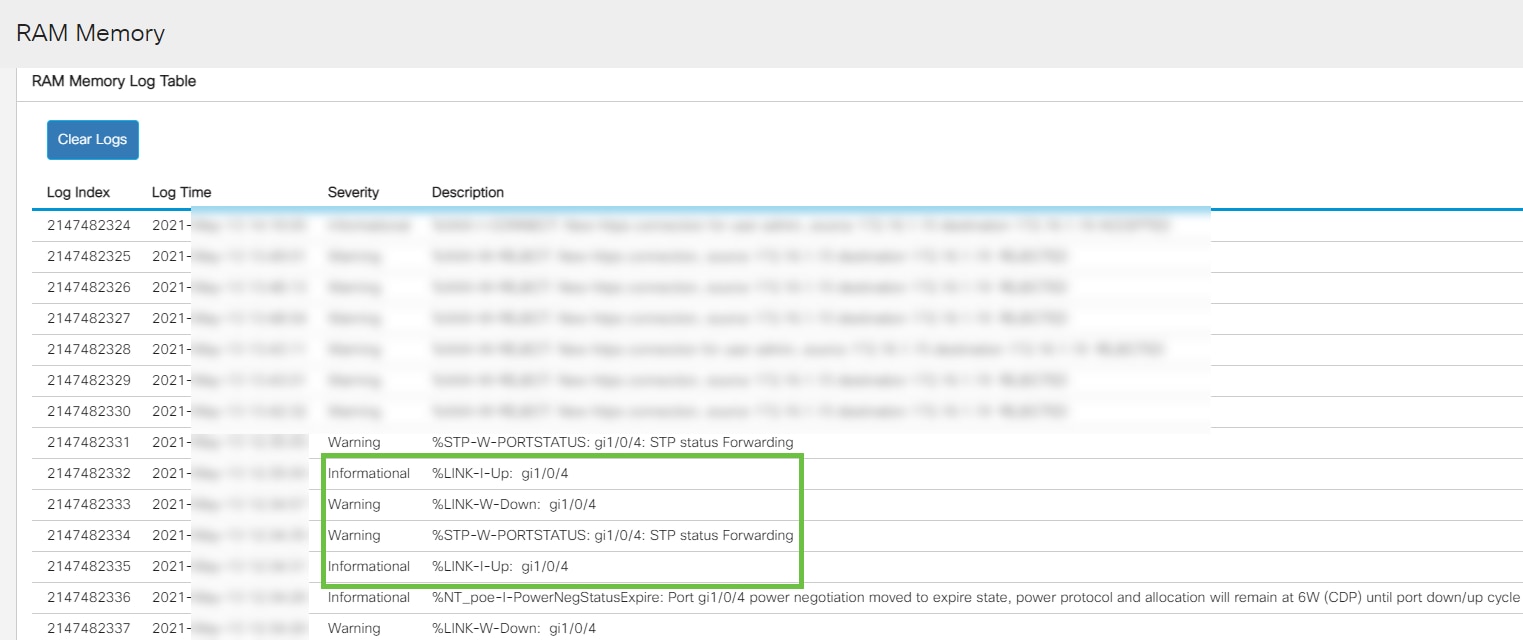
Vérifiez que vous disposez de la dernière version du micrologiciel
Le micrologiciel est le programme qui contrôle le fonctionnement et la fonctionnalité du commutateur. La mise à niveau du micrologiciel améliore les performances de l’appareil, ce qui pourrait améliorer la sécurité, créer de nouvelles fonctions et corriger des bogues. La mise à niveau du micrologiciel peut être une solution simple si vous commencez à rencontrer des problèmes avec votre commutateur.
Étape 1
Accédez à Status and Statistics > System Summary.
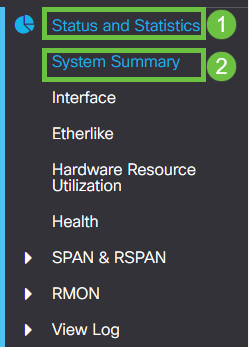
Étape 2
Sous Software Version, vous trouverez la version actuelle du microprogramme.
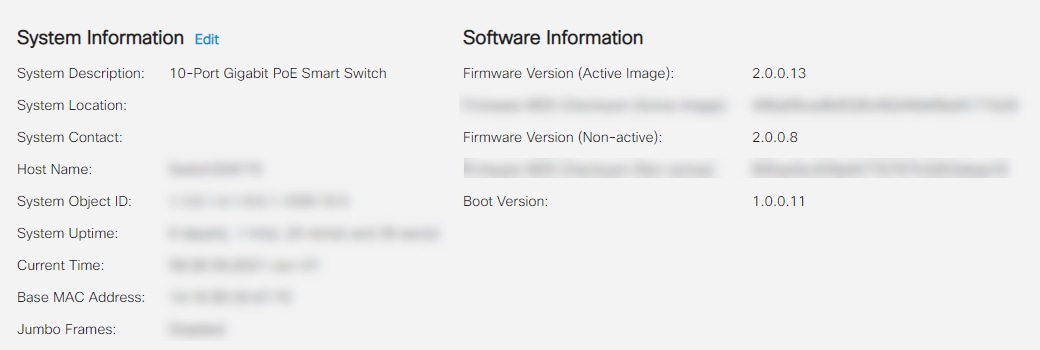
Étape 3
Accédez aux téléchargements de CBS350 sur Cisco.com et vérifiez la dernière version disponible. Si vous ne disposez pas de la dernière version, mettez à jour votre micrologiciel. Cliquez ici pour obtenir des instructions détaillées sur ce processus.
Vérifier le matériel physique du périphérique, y compris les câbles
Testez les câbles utilisés sur le port. Pour vérifier que vous disposez des câbles appropriés, reportez-vous à la fiche technique du périphérique ici.
Étape 1
Essayez de changer les câbles et la surveillance. Si le problème persiste, passez à l'étape suivante.
Étape 2
Accédez à Administration > Diagnostics > Copper Test.
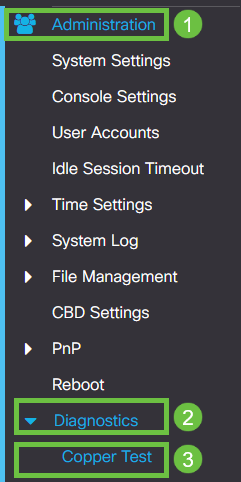
Étape 3
Sélectionnez un port et appuyez sur Copper Test.
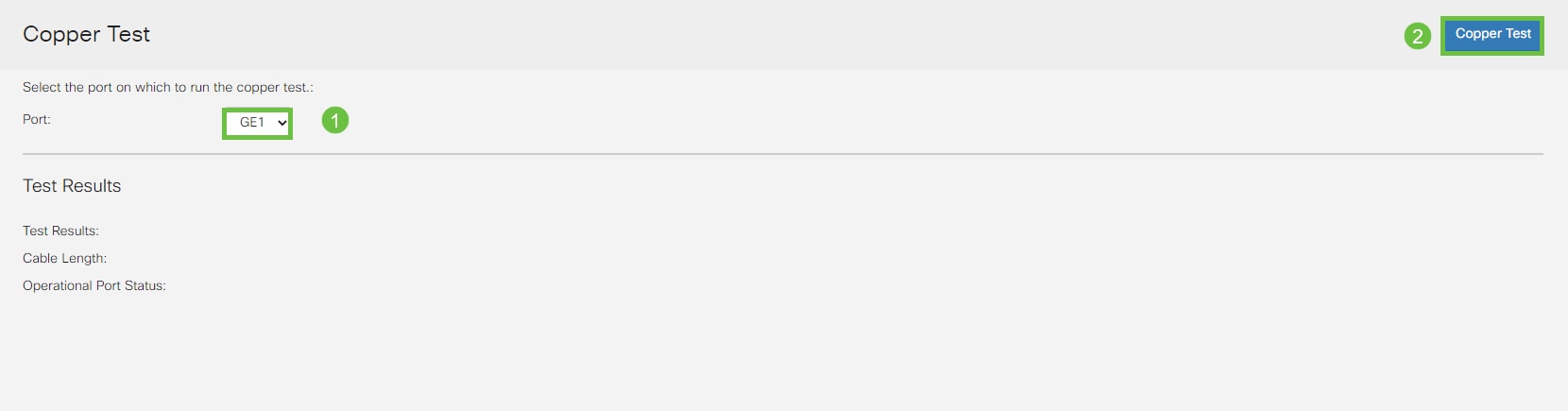
Étape 4
Un avertissement apparaît, expliquant que le port sera arrêté pendant une courte période de temps. Click OK.
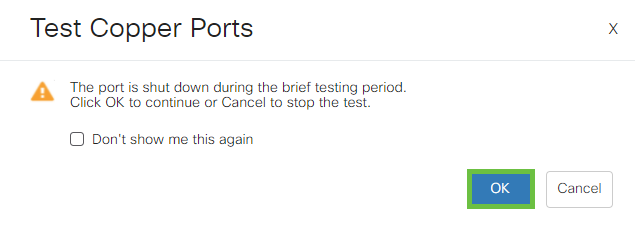
Étape 5
Les résultats s'affichent. Si cela montre que tout va bien, ce n'est probablement pas le câble. Si les résultats ne sont pas satisfaisants, changez le câble et répétez le test de cuivre pour confirmer qu'il ne s'agit pas du câble.
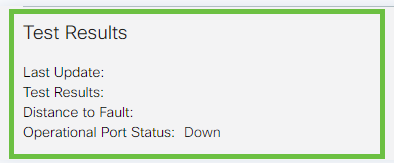
Analysez votre topologie
Afin de confirmer qu'il s'agit d'un problème physique et non d'une configuration sur le commutateur, répondez aux questions suivantes :
- Quels périphériques sont connectés au commutateur ?
- Analysez chaque périphérique connecté au commutateur pour voir si c'est le problème. Avez-vous rencontré des problèmes avec ces périphériques ?
Est-ce le port ou le périphérique ?
- Connectez d'autres périphériques à ce port pour voir si le problème persiste. S'il s'agit du périphérique, vous devrez peut-être contacter la direction du support technique pour ce périphérique.
- Connectez le périphérique à d'autres ports pour voir s'il provoque des problèmes sur un autre port. Si vous constatez qu'il s'agit du port, vous devez déterminer s'il s'agit d'un problème de configuration ou d'un problème physique.
Désactivation de la norme EEE (Energy Efficient Ethernet)
Après avoir vérifié votre topologie, vos périphériques et activé la prévention des battements de liaison, vous continuez à rencontrer des battements de port, essayez de désactiver Energy Efficient Ethernet (EEE). L’objectif de l’EEE est de permettre aux liaisons Ethernet de rester inactives et d’économiser de l’énergie. Cependant, tous les périphériques ne sont pas compatibles avec la norme EEE 802.3AZ. Il peut donc être préférable de la désactiver.
Étape 1
Connectez-vous à l'interface utilisateur Web du commutateur.
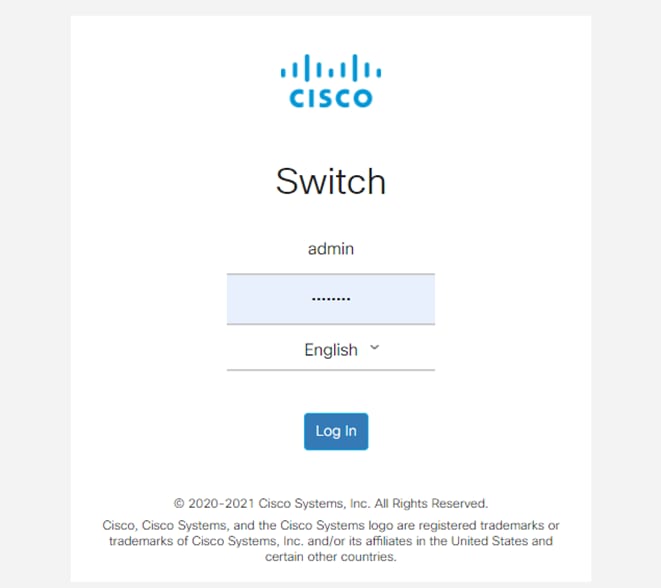
Étape 2
Accédez à Port Management > Green Ethernet > Properties.
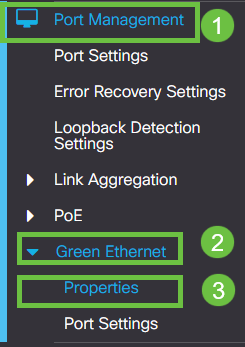
Étape 3
Désactivez la case à cocher 802.3 Energy Efficient Ethernet (EEE). Appuyez sur Apply.

Étape 4
Enregistrez les configurations en appuyant sur l'icône d'enregistrement.

Désactiver la norme Energy Efficient Ethernet (EEE) par port
Si la désactivation globale de l'EEE sur votre commutateur n'est pas une option, vous pouvez la désactiver par port. Assurez-vous de désactiver l'EEE sur le port qui connaît un battement de liaison.
Étape 1
Accédez à Port Management > Green Ethernet > Port Settings.
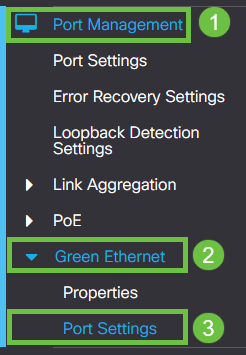
Étape 2
Sélectionnez le port, dans cet exemple nous avons utilisé GE2, appuyez sur l'icône de modification pour modifier.
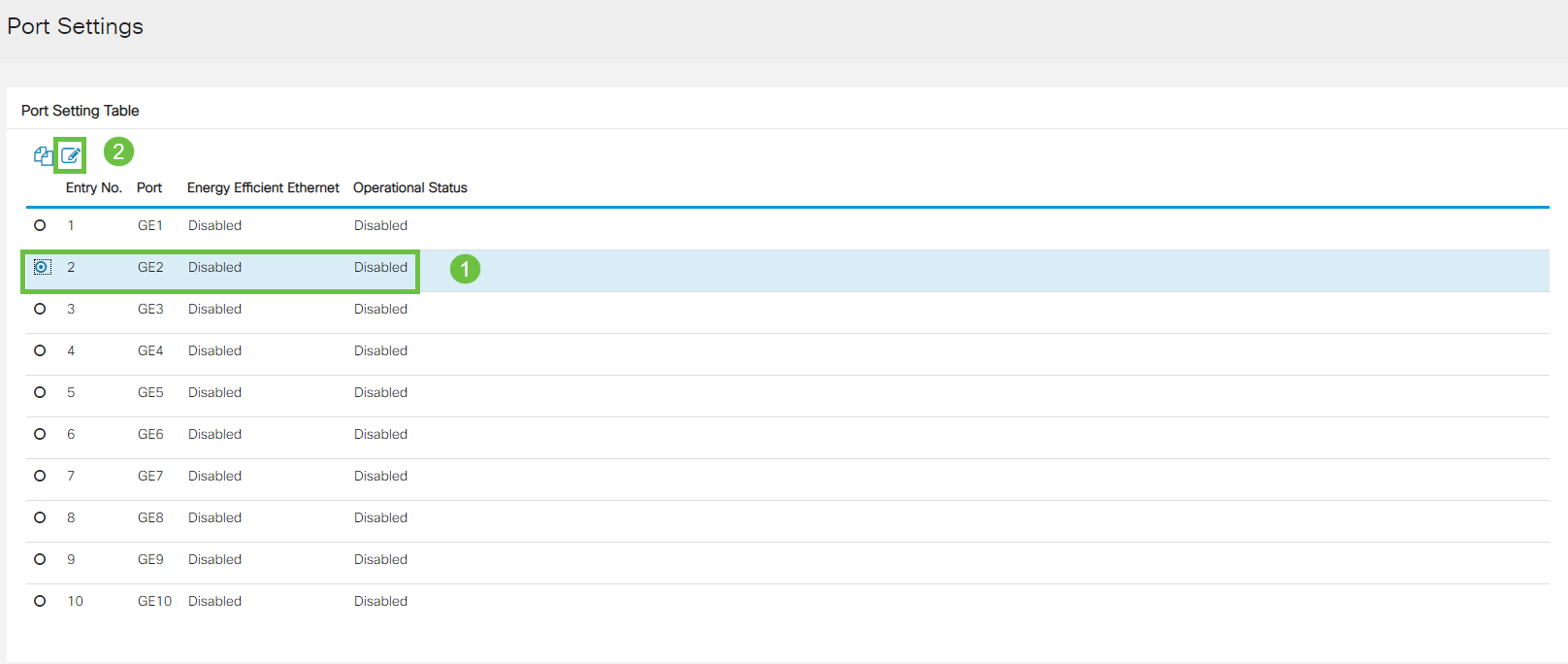
Étape 3
Désactivez Energy Efficient Ethernet en vous assurant qu'il n'est pas marqué. Appuyez sur Apply.
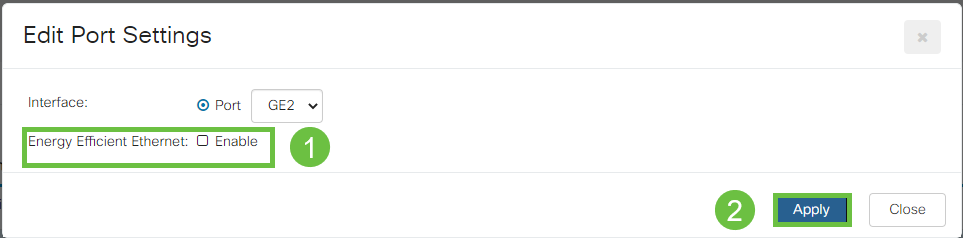
Étape 4
Enregistrez les configurations en appuyant sur l'icône d'enregistrement.

Conclusion
L’instabilité des liaisons peut être débilitante dans un réseau et, avec ce document, vous avez appris à diagnostiquer, à prévenir et à résoudre le problème.
Vous rencontrez des problèmes avec Smartport ? Diagnostiquez Smartports ici.
Historique de révision
| Révision | Date de publication | Commentaires |
|---|---|---|
1.0 |
13-Aug-2021
|
Première publication |
Contacter Cisco
- Ouvrir un dossier d’assistance

- (Un contrat de service de Cisco est requis)
 Commentaires
Commentaires